360极速浏览器打开时显示两个主页的解决教程
2023-06-23 15:56:16作者:极光下载站
360极速浏览器是大家很熟悉的一款浏览器软件了,为用户带来了快速且流畅的上网速度,能够维护用户的使用体验,咋加上其中强大的隐私保护功能,用户在浏览网页时,就不用再担心自己的隐私会泄露的情况,所以360极速浏览器是一款极速且安全的网页浏览软件,用户在使用的过程中,会发现一打开360极速浏览器,就会同时显示出两个主页的情况,用户想要将其设置为一个,应该怎么来解决呢,这就需要用户进入到设置窗口中,接着在基本设置选项卡中删除不要的主页网址即可解决问题,因此有需要的用户可以来看看下方小编的将验分享,希望用户在看了小编的教程后,能够从中有所收获。
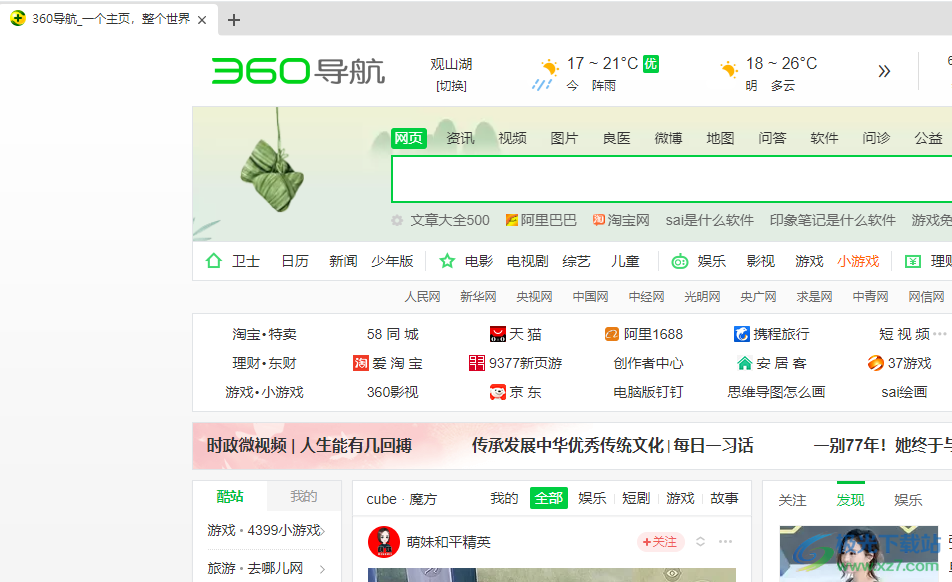
方法步骤
1.首先在电脑桌面上打开360极速浏览器软件,并进入到页面上,可以看到同时打开的两个页面
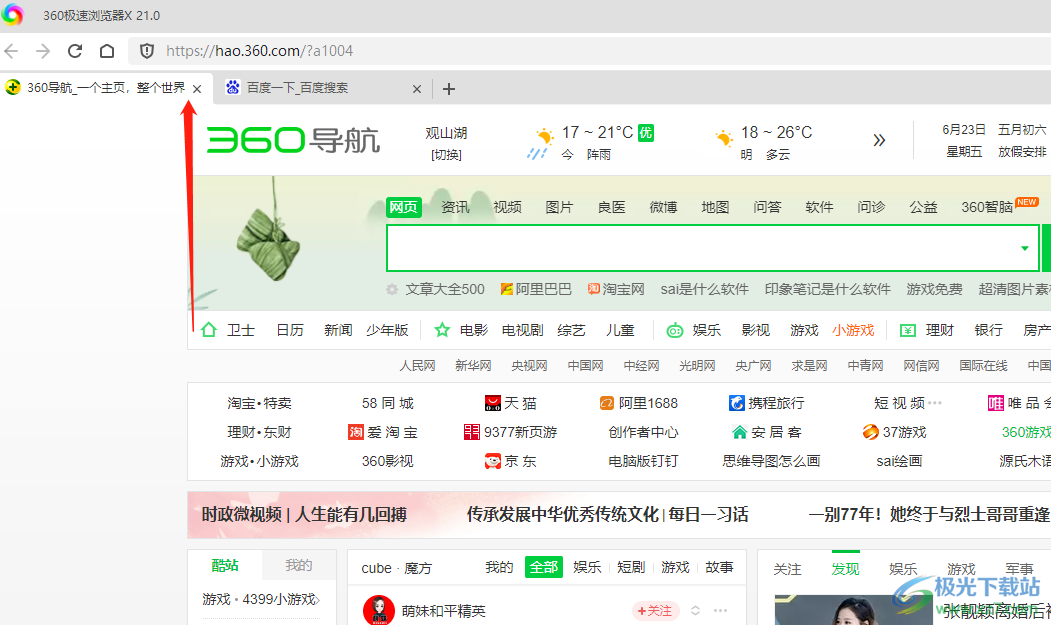
2.用户需要点击页面右上角处的三横图标,将会弹出下拉菜单
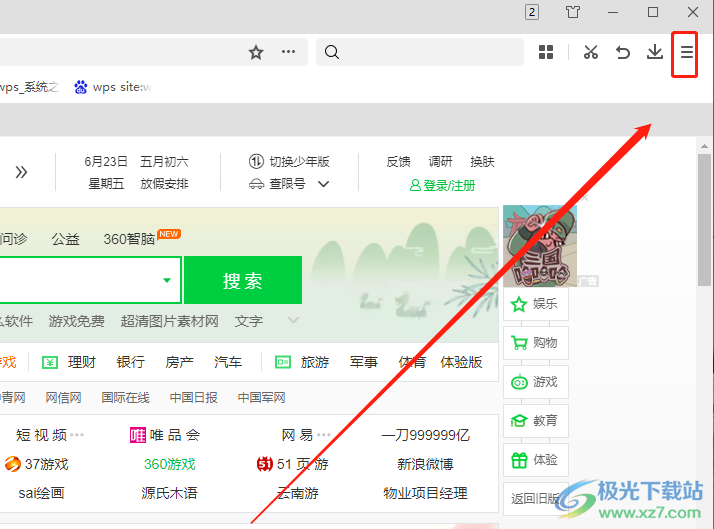
3.这时在弹出来的下拉菜单中,用户选择底部的设置选项来解决问题,将会进入到设置窗口
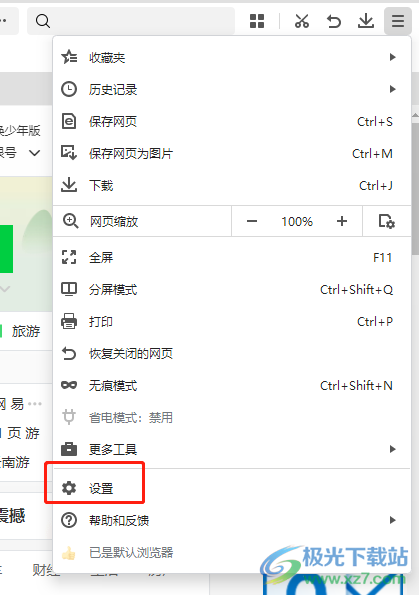
4.在设置窗口中,用户需要将左侧的选项卡切换到基本设置选项卡上来解决
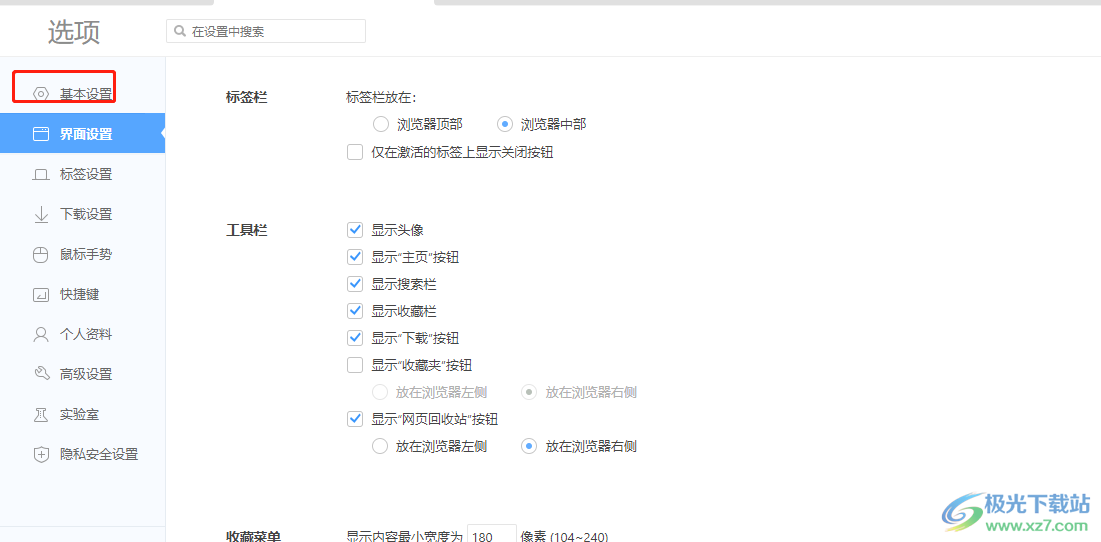
5.随后用户直接在右侧页面上找到启动时板块,在其中的打开以下网页选项中删除一个不常用的主页网址即可
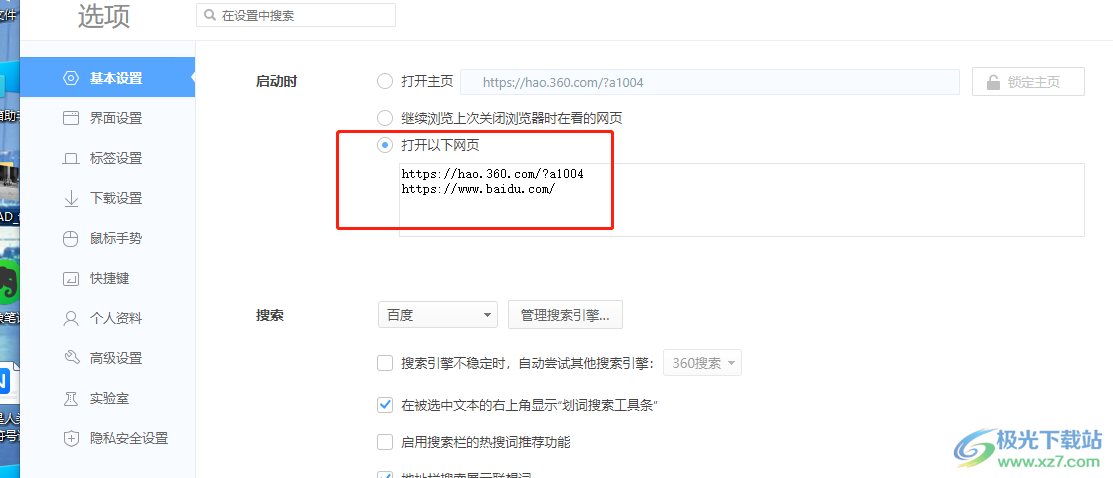
6.成功删除一个主页网址即可解决问题,或者用户勾选其中的打开主页选项来解决
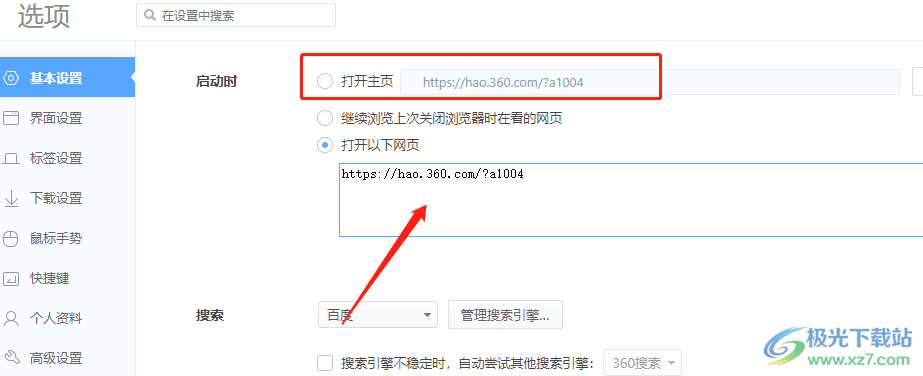
7.设置完成后,用户在页面的标签栏处点击主页选项来刷新页面
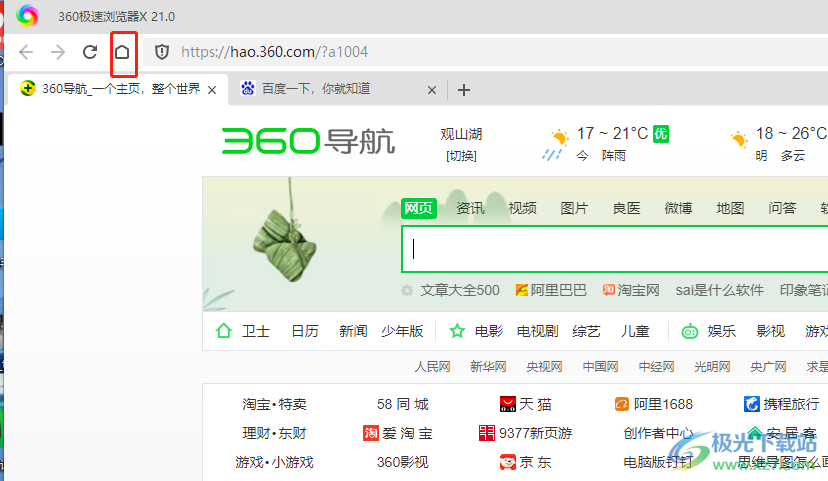
8.最后,用户可以看到360极速浏览器软件的主页只显示一个,如图所示
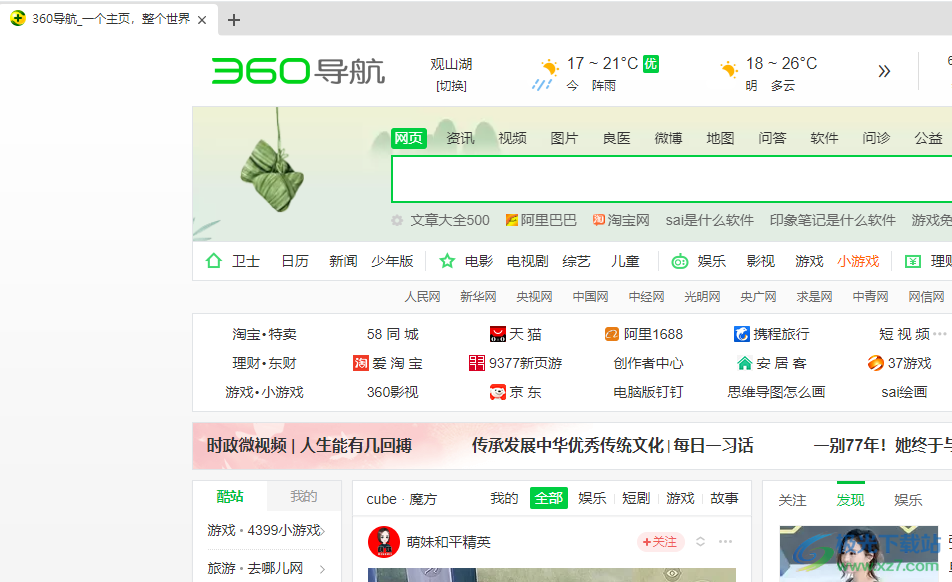
以上就是小编对用户提出问题整理出来的方法步骤,用户从中知道了大致的操作过程为点击三横图标——设置——基本设置——删除不需要的主页网址或是勾选打开主页选项这几步,方法简单易懂,因此有需要的用户快来看看小编的教程吧,一定可以解决问题的。
